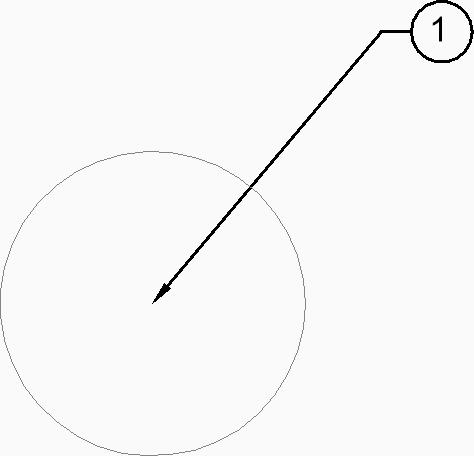DIMLEADER [引出線]
引出線を作成します。

アイコン:
説明
一連の点を指定して引出線を作成します。引出線は現在の寸法スタイルに基づいています。オプションを選択して、引出線の形式や注釈を指定することもできます。
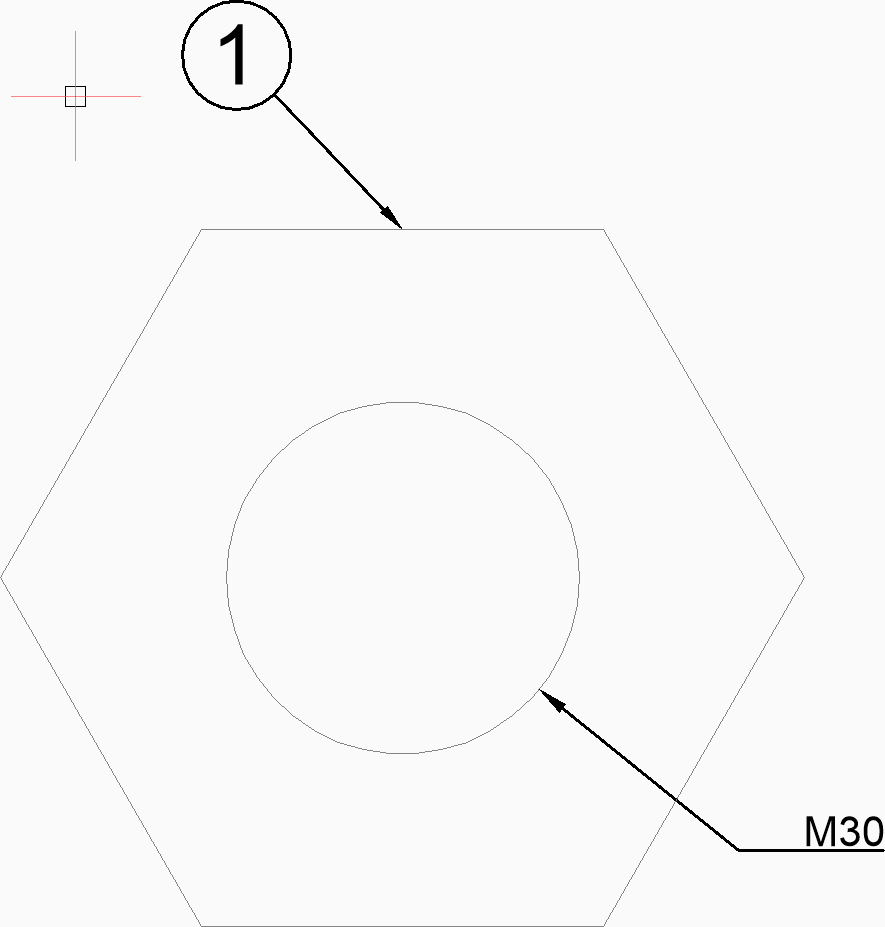
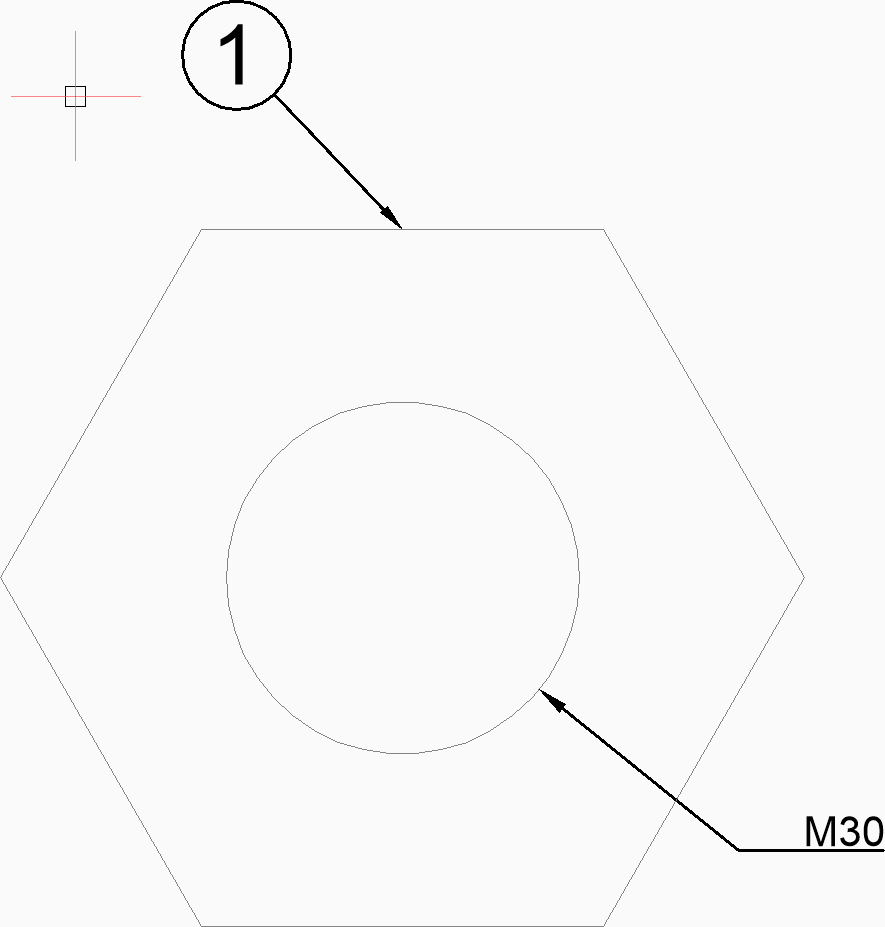
引出線の作成方法
以下の方法で引出線の作成を開始します。
- 引出線の開始
- 引出線の開始
- 始点を指定して引出線の作成を開始します。次に以下を行います。
- 次の点
- 引出線の次の頂点を指定します。
- 次の点
- 次の頂点を指定します。Enterを押して注釈オプションにアクセスするまで、頂点を無制限に追加できます。
- 注釈記入
- 注釈の1行目を入力してEnterを押すか、テキストを入力せずにEnterを押すと、寸法値オプションにアクセスできます。
- 注釈の次の行
- 注釈の次の行を入力します。Enterを押してコマンドを終了するまで、テキストの行を連続的に追加できます。

- 引出線の開始
- 次の点 (頂点)
- 次の点
- 注釈記入
DIMLEADERコマンド内のオプション
引出線の作成を開始すると、以下のオプションを選択できます。
- 形式
- 引出線に矢印を含めるかどうか、またスプラインまたは直線のどちらのセグメントを持つかを指定します。
- 矢印:矢印の先端を作画します。
- 無し:矢印の先端を作画しません。
- スプライン:引出線をスプラインとして作画します。
- 直線:引出線を直線セグメントとして作画します。
- 終了:形式のオプションを終了します。
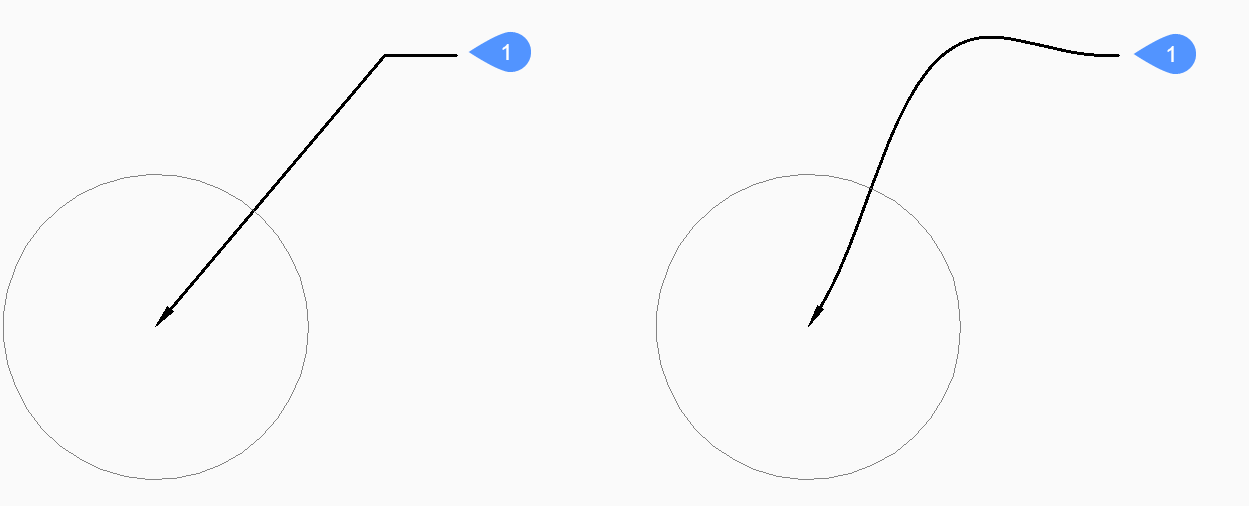
- 面の3D中心
- 元に戻す
- 最後の引出線セグメントを元に戻し、1つ前のセグメントから作画を続けます。
- 寸法値のオプション [ブロック(B)/コピー(C)/無し(N)/交差(T)/マルチテキスト(M)]
- 引出線に使用する注釈の種類を指定します。
- ブロックとして
- 図面でブロック名を指定します。
- コピー
- 図面でマルチテキスト、テキスト、ブロック参照、または公差図形を選択します。
- 無し
- 注釈のない引出線を作成します。
- 幾何公差
- [幾何公差] ダイアログボックスで公差を指定します。
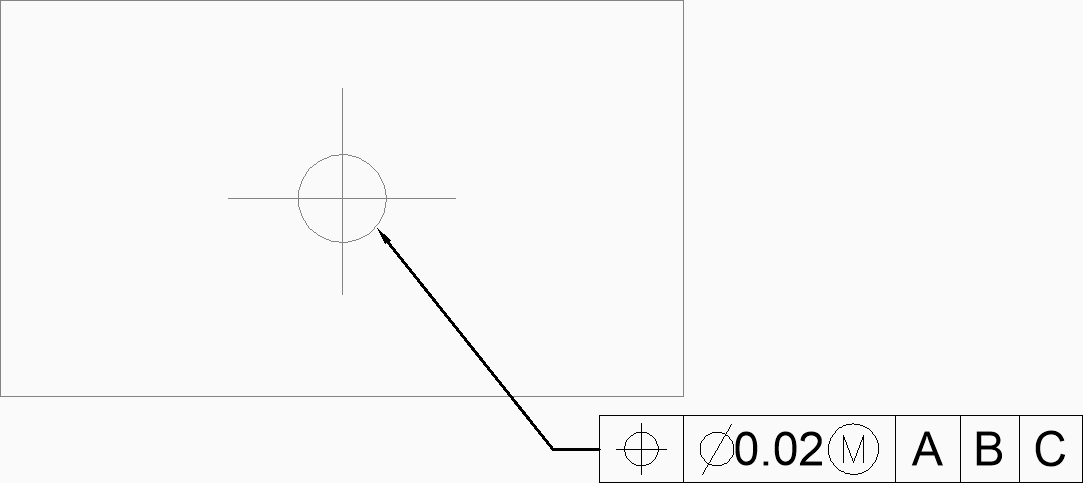
- マルチテキスト
- マルチテキストエディタで注釈を入力します。
- ? 図面内のブロックを一覧表示
- 現在の図面内のすべてのブロック定義の名前を一覧表示するには、「*」を入力します。また、「*」を他の文字と組み合わせてワイルドカードとして使用することもできます。
- [ファイル] ダイアログを開く
- [ファイル] ダイアログボックスから、注釈ブロックとして使用するdwgファイルを選択します。